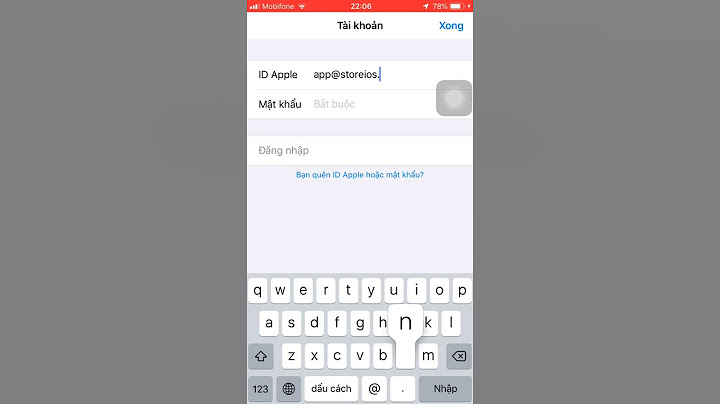Có vẻ như bạn đang xem nội dung này từ một khu vực mà Thẻ Pinterest chưa hoạt động. Xem các khu vực mà tài khoản Pinterest Business có thể sử dụng Thẻ Pinterest. Tìm hiểu thêm Bạn có thể kết nối tài khoản Trình quản lý thẻ của Google với Thẻ Pinterest để tìm hiểu xem Pinterest ảnh hưởng đến lưu lượng truy cập vào cửa hàng và doanh số sản phẩm của bạn như thế nào. Thêm mã cơ sở Mã cơ sở cho phép bạn thu thập dữ liệu về các sự kiện, như ai đó mua sản phẩm hoặc thêm sản phẩm vào giỏ hàng của họ. Bạn phải cài đặt mã cơ sở trên tất cả các trang của trang web của bạn. Bạn có thể chọn cài đặt mã cơ sở trên Pinterest hoặc Trình quản lý thẻ của Google. - Đăng nhập vào tài khoản doanh nghiệp
- Nhấp vào Quảng cáo, sau đó chọn Chuyển đổi
- Nhấp vào Bắt đầu trong Cài đặt Thẻ
- Chọn Trình quản lý thẻ của Google trong cửa sổ Tích hợp đối tác, sau đó nhấp vào Tiếp tục
- Trong tab mới mở ra, hãy chọn Tài khoản Google để đăng nhập và nhấp vào Cho phép
- Nếu thông tin bên dưới Tài khoản và Vùng chứa là chính xác, hãy nhấp vào Tiếp tục
- Nhập tên tùy chọn cho thẻ và bật Đối sánh nâng cao tự động hoặc tùy chọn Làm phong phú siêu dữ liệu
- Nhấp vào Cài đặt thẻ
Thêm mã sự kiện Mã sự kiện cho phép bạn đo lường tác động của quảng cáo của bạn trên Pinterest đối với các hành động nhất định trên trang web. Mã sự kiện cũng cần thiết để khởi chạy các chiến dịch sẽ tự động tối ưu hóa các sự kiện cụ thể, chẳng hạn như chiến dịch chuyển đổi hoặc quảng cáo nhắm mục tiêu lại động. Mã sự kiện cũng cần thiết để truy cập các giao diện như Thông tin chi tiết về chuyển đổi. Trước khi cài đặt mã sự kiện đầu tiên, bạn phải cài đặt mã cơ sở. Bạn phải luôn thiết lập mã cơ sở trước để kích hoạt mã sự kiện. Bạn chỉ có thể cài đặt mã sự kiện trong Trình quản lý thẻ của Google. - Nhấp vào tên thẻ của bạn bên dưới Thay đổi không gian làm việc để mở.
- Nhấp vào Định cấu hình Thẻ.
- Nhấp vào menu thả xuống bên dưới Sự kiện để kích hoạt và chọn sự kiện bạn muốn theo dõi trên trang web của mình.
- Tùy thuộc vào những gì bạn chọn, các tùy chọn đầu vào sẽ xuất hiện. Bạn có thể nhập một giá trị hoặc nhấp vào biểu tượng viên gạch và chọn biến lớp dữ liệu cho dữ liệu sự kiện liên quan.
- Đối với các thẻ sự kiện AddToCart, Checkout và PageVisit, bạn có thể thêm một biến động cho dữ liệu sự kiện product_id để tạo đối tượng và nhắm lại mục tiêu.
- Biến động product_id không cần thêm bất kỳ cú pháp nào, mà chỉ cần điền vào ID phù hợp với kho hàng của bạn.
- Nếu dự định hoặc muốn gửi nhiều product_id cùng một lúc, bạn sẽ cần thiết lập một biến lớp dữ liệu để sử dụng cú pháp line_items của chúng tôi. Xem bên dưới để biết cấu trúc và ví dụ về mảng line_items.
- Nếu bạn muốn, hãy chọn hộp bên cạnh Tham số tùy chỉnh để nhắm mục tiêu theo đối tượng.
- Nhấp vào Cài đặt nâng cao, sau đó chọn Trình tự thẻ.
- Chọn hộp bên cạnh Kích hoạt thẻ trước khi <thẻ của bạn> kích hoạt.
- Nhấp vào Chọn thẻ và chọn thẻ cơ sở bạn đã thiết lập trước đó từ menu thả xuống.
- Nhấp vào Kích hoạt và chọn hành động hoặc trang cụ thể nơi bạn muốn sự kiện của mình kích hoạt.
- Nhấp vào Lưu ở góc trên cùng bên phải.
Gửi nhiều ID sản phẩm Bạn có thể nhập nhiều ID sản phẩm cùng một lúc để theo dõi lưu lượng truy cập trên tất cả các sản phẩm của mình. - Chọn một sự kiện từ menu thả xuống Sự kiện để kích hoạt.
- Chọn hộp bên cạnh Tham số tùy chỉnh. Để trống ID sản phẩm và Danh mục sản phẩm trong Mục hàng khi bạn thêm tham số tùy chỉnh.
- Nhấp vào Thêm hàng để thêm một biến.
- Nhập tên cho biến của bạn bên dưới Tên, sau đó nhấp vào + bên dưới Giá trị.
- Chọn một biến hiện có từ danh sách hoặc nhấp vào + ở góc trên bên phải để tạo biến mới.
- Nhấp vào Kích hoạt để đặt mọi trình kích hoạt cần thiết cho trang web của bạn.
- Nhấp vào Lưu.
Để chức năng này hoạt động, bạn cũng cần tạo biến lớp dữ liệu có tên là "items" trên bất kỳ trang nào bạn muốn đặt ID sản phẩm và danh mục sản phẩm. Bạn có thể đặt tất cả ở đây: <script>
dataLayer = [{ items : [
{
product_id: '1414',
product_category: 'Shoes'
},
{
product_id: 'ABC',
product_category: 'Toys'
}
]
}];
</script>
Khi bạn đã thêm lớp dữ liệu, hãy triển khai hoặc lưu mã trang web của bạn. Gửi trong ID sự kiện Bạn cũng có thể bao gồm thông tin ID sự kiện cho mục đích hủy sao chép. - Nhấp vào trường bên dưới Sự kiện để kích hoạt, sau đó chọn một sự kiện từ danh sách
- Chọn hộp bên cạnh Tham số tùy chỉnh
- Nhấp vào Thêm hàng để thêm một biến
- Bên dưới Tên, nhập 'event_id' làm tên cho biến, sau đó nhấp vào biểu tượng dấu cộng bên dưới Giá trị để cung cấp một giá trị
- Lưu ý: Giá trị phải được tạo động cho từng sự kiện để khác nhau giữa các sự kiện
- Nhấp vào Lưu
Chính sách bảo mật nội dung Nếu bạn đang sử dụng chính sách bảo mật nội dung với vùng chứa thẻ của Trình quản lý thẻ của Google, hãy thêm các miền này dưới dạng ngoại lệ cho bất kỳ quy tắc nào ngăn mã truy cập tập lệnh: |